Canon LBP-3010 B: [H-04] Проблемы, связанные с установкой
[H-04] Проблемы, связанные с установкой: Canon LBP-3010 B
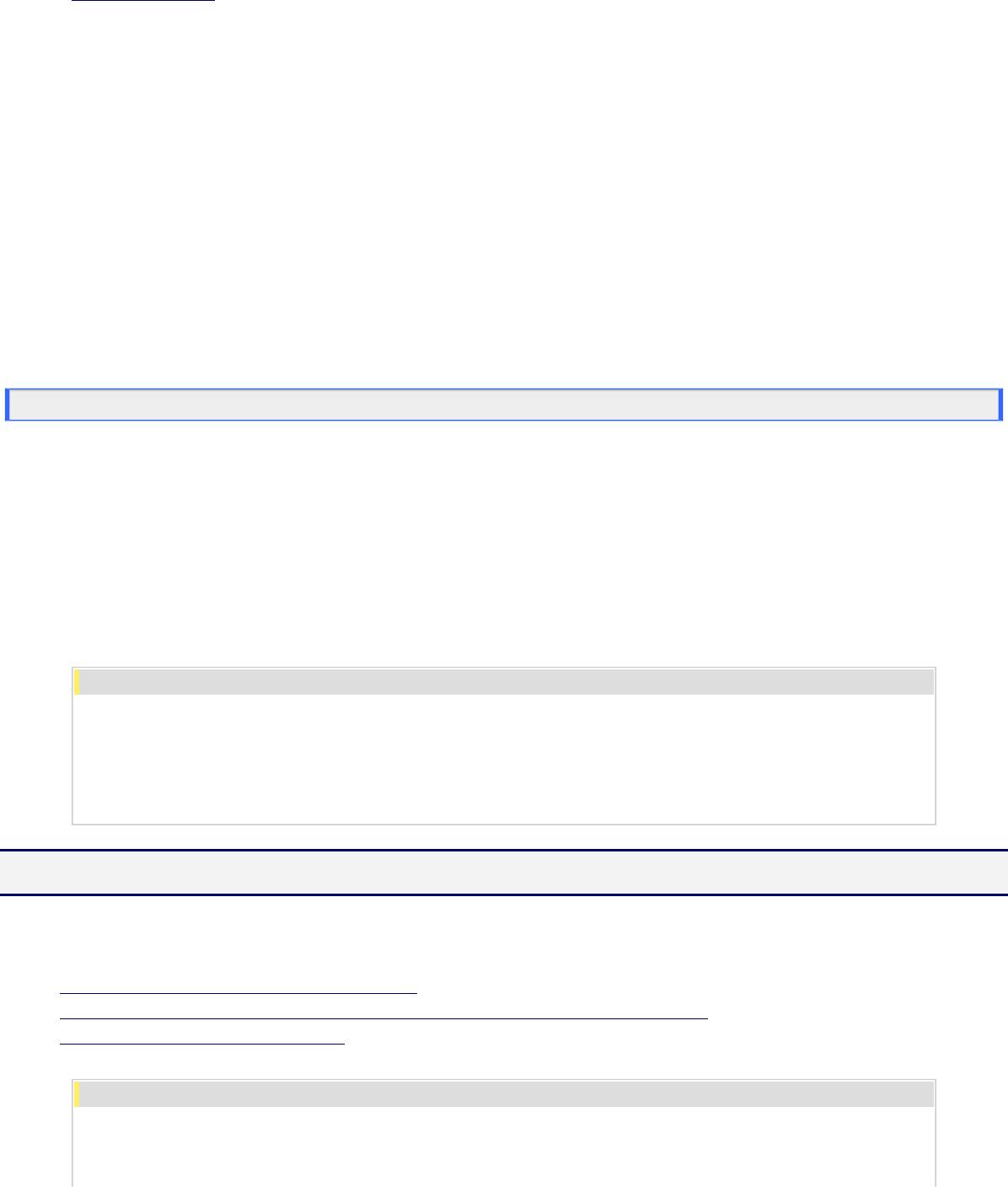
Руководство пользователя
Способ устранения: замените ее бумагой, соответсвующей техническим характеристикам печати.
«Требования к бумаге»
Причина 2: настройка [Тип бумаги] выполнена неправильно.
Способ устранения: откройте диалоговое окно настроек печати и выполните следующие действия.
1. Щелкните на вкладке [Источник бумаги] → [Тип бумаги].
2. Выберите соответствующий тип бумаги для параметра [Тип бумаги].
Причина 3: неполадка внутри принтера.
Способ устранения 1: если в окне состояния принтера отображается сообщение о необходимости сервисного обслуживания,
выключите принтер, подождите не менее 10 с, а затем включите принтер. В этом случае сообщение может исчезнуть.
Способ устранения 2: если после выполнения процедуры Способ устранения 1 сообщение по-прежнему отображается, обратитесь
к местному уполномоченному дилеру Canon.
Отпечатанный штрих-код не читается.
Причина: задана неподходящая настройка режима [Специальный режим печати].
Способ устранения: проблему можно попытаться устранить, задав для режима [Специальный режим печати] значение
[Специальные настройки 3]. Откройте диалоговое окно настроек печати и выполните следующую процедуру.
1. Щелкните на вкладке [Окончательная обработка] → на кнопке [Детали отделки].
2. Щелкните на кнопке [Дополнительные настройки].
3. Задайте для режима [Специальный режим печати] значение [Специальные настройки 3].
ЗАПОМНИТЕ
В случае печати с использованием варианта [Специальные настройки 3]
При печати с использованием варианта [Специальные настройки 3] текст может выглядеть бледным, а
контуры символов – неровными. Кроме того, может снизиться скорость печати.
[H-04] Проблемы, связанные с установкой
Если во время установки возникает какая-либо проблема, описание соответствующих способов ее
устранения можно найти в этом разделе.
● Локальные проблемы, связанные с установкой
● Проблемы, связанные с установкой, при совместном использовании принтера в сети
● Если не удается выполнить удаление
ЗАПОМНИТЕ
Обращение к местному уполномоченному дилеру Canon
file:///C|/Documents%20and%20Settings/takeo.tag...ktop/Russian/Manuals/Source/contents/p_all.html (306 of 354) [2008/10/28 10:42:26]
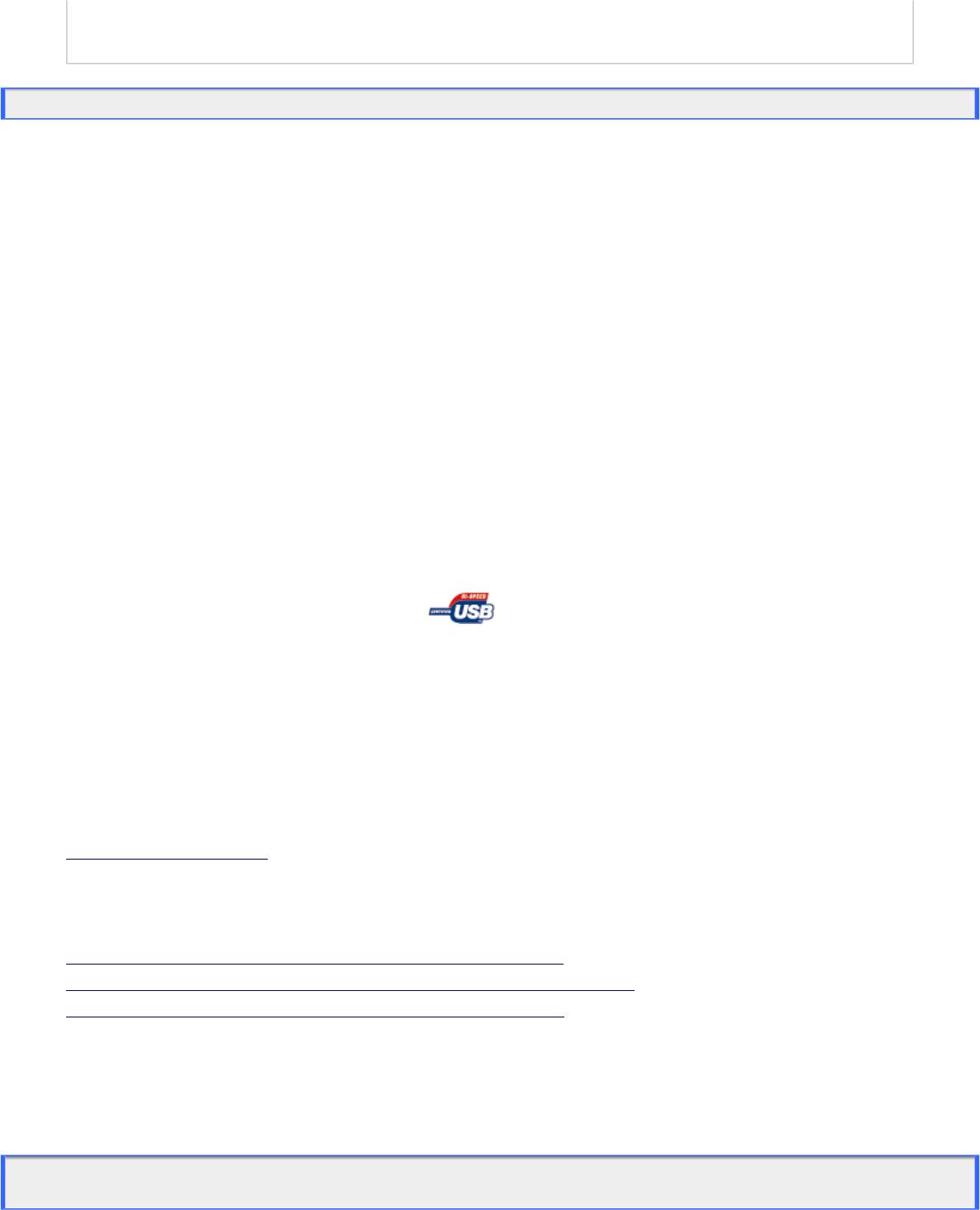
Руководство пользователя
В случае возникновения проблемы, не указанной в этом разделе, или если ни одна из предложенных мер
не позволяет устранить проблему, обратитесь к местному уполномоченному дилеру Canon.
Локальные проблемы, связанные с установкой
При установке драйвера принтера с компакт-диска после подсоединения кабеля USB принтер не распознается
автоматически.
Причина 1: кабель USB был уже подсоединен или принтер был включен, перед тем как был установлен драйвер
принтера.
Способ устранения: выключите принтер и отсоедините кабель USB.
Затем снова подсоедините кабель USB и включите принтер.
Причина 2: принтер выключен.
Способ устранения: включите принтер.
Причина 3: кабель USB подсоединен неправильно.
Способ устранения: убедитесь в правильности соединения принтера и компьютера кабелем USB.
Причина 4: используется неподходящий кабель USB.
Способ устранения: используйте кабель USB, подходящий к интерфейсу USB принтера и отмеченный следующим символом.
Ниже приведены сведения о конфигурации интерфейса USB данного принтера.
● Hi-Speed USB
● USB (эквивалент USB1.1)
Причина 5: установлен драйвер класса USB.
Способ устранения: удалите драйвер класса USB.
«Удаление драйвера класса USB»
Причина 6: невозможно установить драйвер принтера с помощью окна установки с компакт-диска.
Способ устранения: установите драйвер принтера с помощью функции Plug and Play.
«Установка драйвера принтера с помощью функции Plug and Play (Windows Vista)»
«Установка драйвера принтера с помощью функции Plug and Play (Windows XP и Server 2003)»
«Установка драйвера принтера с помощью функции Plug and Play (Windows 2000)»
Причина 7: драйвер принтера был установлен пользователем, не обладающим правами администратора.
Способ устранения: установите драйвер принтера, зарегистрировавшсь в качестве пользователя, обладающего правами
администратора.
Проблемы, связанные с установкой, при совместном
использовании принтера в сети
file:///C|/Documents%20and%20Settings/takeo.tag...ktop/Russian/Manuals/Source/contents/p_all.html (307 of 354) [2008/10/28 10:42:26]
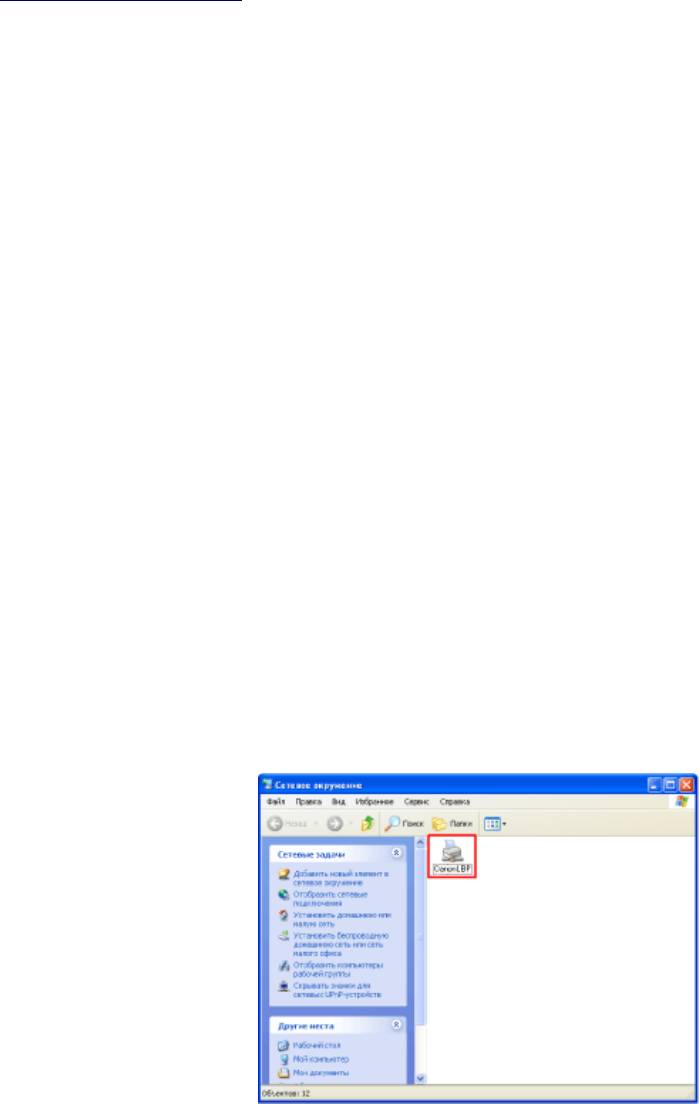
Руководство пользователя
Не удается обнаружить сервер печати для соединения.
Причина 1: сервер печати не запущен.
Способ устранения: запустите сервер печати.
Причина 2: принтер не настроен для совместного использования.
Способ устранения: выполните настройку принтера для совместного доступа с помощью диалогового окна свойств принтера.
«Совместный доступ к принтеру»
Причина 3: пользователю не разрешен доступ к серверу печати или принтеру.
Способ устранения: попросите администратора сети изменить настройки разрешения для пользователя.
Причина 4: в случае использования ОС Windows Vista для функции [Сетевое обнаружение] не задано значение
[Вкл].
Способ устранения: выполните приведенную ниже процедуру, чтобы задать для функции [Сетевое обнаружение] значение [Вкл].
1. Откройте диалоговое окно [Центр управления сетями и общим доступом].
2. Выберите значение [Вкл] для функции [Сетевое обнаружение].
Не удается получить доступ к совместно используемому принтеру.
Причина 1: пользователь компьютера, соединяющегося с сервером печати, не зарегистрирован, либо не был
указан пароль.
Способ устранения: зарегистрируйте пользователя компьютера, соединяющегося с сервером печати, или укажите пароль.
За более подробными сведениями обратитесь к администратору сети.
Причина 2: местоположение в сети указано неправильно.
Способ устранения 1: проверьте местоположение в сети с помощью следующей процедуры.
1. Щелкните на кнопках [Пуск] → [Все программы] → [Стандартные] → [Проводник].
2. Выберите сервер печати из папки [Сетевое окружение], а затем проверьте, отображается ли значок принтера.
Способ устранения 2: если сервер печати был установлен вручную, проверьте, правильно ли указано местоположение: «\\<имя
сервера печати (имя компьютера сервера печати)>\<имя принтера>».
file:///C|/Documents%20and%20Settings/takeo.tag...ktop/Russian/Manuals/Source/contents/p_all.html (308 of 354) [2008/10/28 10:42:26]
Оглавление
- [A-01] Установка
- [A-02] Правила обращения с кабелем питания
- [A-03] Правила обращения с принтером
- [A-04] Чистка, техническое обслуживание и контроль
- [A-05] Правила хранения картриджей с тонером и обращения с ними
- [B-01] Как пользоваться Руководством пользователя
- [B-02] Установка Руководства пользователя
- [B-03] Просмотр Руководства пользователя
- [B-04] Поиск информации
- [B-05] Удаление Руководства пользователя
- [C-01] Правовая информация
- [C-02] Правовые ограничения на использование приобретенного Вами изделия и использование изображений
- [D-02] Габариты компонентов
- [D-03] Технические характеристики
- [D-04] Картридж с тонером
- [D-05] Программное обеспечение CAPT (Драйвер принтера)
- [D-06] Как пользоваться компакт-диском
- [E-01] Подготовка к установке принтера (Условия установки принтера)
- [E-02] Проверка комплектности
- [E-03] Перемещение принтера к месту установки
- [E-04] Подготовка картриджа с тонером
- [E-05] Подсоединение кабеля питания
- [E-06] Загрузка бумаги
- [E-07] Установка драйвера принтера с компакт-диска (Windows Vista)
- [E-08] Установка драйвера принтера с компакт-диска (Windows XP и Server 2003)
- [E-09] Установка драйвера принтера с компакт-диска (Windows 2000)
- [E-10] Установка драйвера принтера с помощью функции Plug and Play (Windows Vista)
- [E-11] Установка драйвера принтера с помощью функции Plug and Play (Windows XP и Server 2003)
- [E-12] Установка драйвера принтера с помощью функции Plug and Play (Windows 2000)
- [E-13] Выполнение печати страницы конфигурации
- [E-14] Печать тестовой страницы в ОС Windows
- [E-15] Удаление драйвера принтера с помощью программы удаления руководств Canon
- [E-16] Удаление драйвера принтера с помощью панели управления
- [E-17] Удаление драйвера класса USB
- [F-01] Включение (Вкл.) и выключение (Выкл.) принтера
- [F-02] Основная процедура печати
- [F-03] Отмена задания на печать
- [F-04] Указание настроек печати
- [F-05] Отображение диалогового окна настроек печати (Свойства документа)
- [F-06] Окно проверки состояния и настроек принтера (Окно состояния принтера)
- [F-07] Использование интерактивной справки
- [F-08] Требования к бумаге
- [F-09] Печать на бумаге стандартного размера
- [F-10] Печать на карточках указателя или конвертах
- [F-11] Печать на бумаге пользовательского размера
- [F-12] Поворот данных печати на 180 градусов
- [F-13] Печать нескольких страниц на одном листе
- [F-14] Настройка плотности тонера
- [F-15] Сортировка указанного числа копий
- [F-16] Увеличение или уменьшение страницы при печати
- [F-17] Печать изображения на бумаге размера, превышающего формат A4 (Печать плаката)
- [F-18] Объединение и печать документов
- [F-19] Печать фотографий и графики
- [F-20] Коррекция изображений с грубой текстурой
- [F-21] Согласование цвета на экране монитора
- [F-22] Настройка яркости и контраста и печать изображения
- [F-23] Using the Образец Pane to Configure the Настройка печати
- [F-24] Сохранение часто используемых настроек печати (Профили)
- [G-01] Отображение окна состояния принтера
- [G-02] Настройка отображения окна состояния принтера и задание настроек мониторинга
- [G-03] Обновление отображения окна состояния принтера
- [G-04] Правила обращения с картриджем с тонером
- [G-05] Замена картриджа с тонером
- [G-06] Хранение картриджа с тонером
- [G-07] Чистка внутренней части принтера
- [G-08] Чистка принтера снаружи
- [G-09] Перемещение принтера
- [H-01] Если отображается сообщение об ошибке
- [H-03] Проблемы, связанные с качеством печати
- [H-04] Проблемы, связанные с установкой
- [H-05] Проблемы, возникающие при печати
- [H-06] Различные проблемы
- [I-01] Использование принтера в сети
- [I-02] Совместный доступ к принтеру
- [I-03] Установка драйвера принтера (локальная установка)
- [I-04] Установка драйвера принтера (установка путем загрузки по сети)
- [I-05] Проверка настройки брандмауэра Windows






